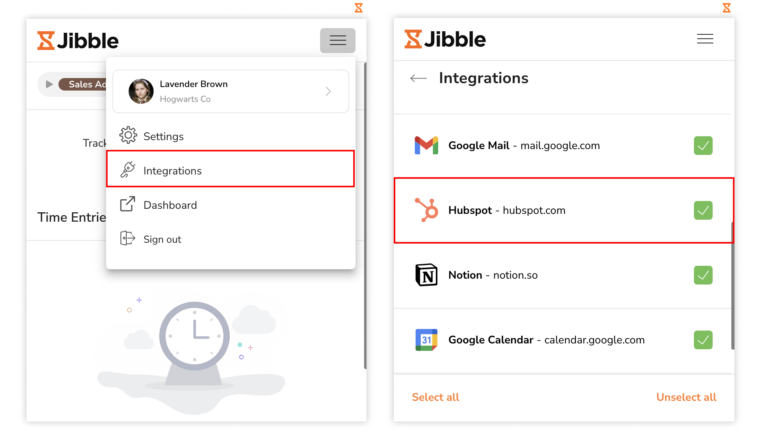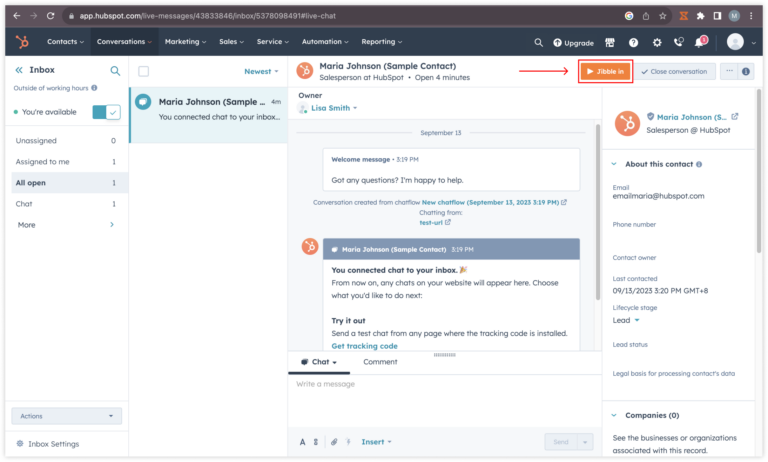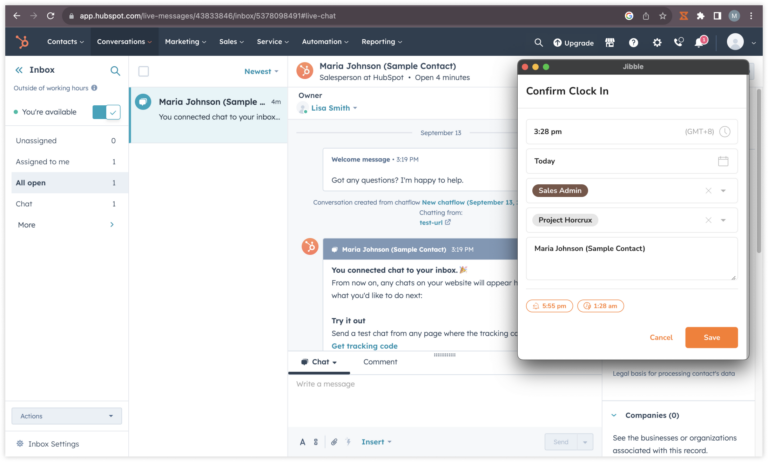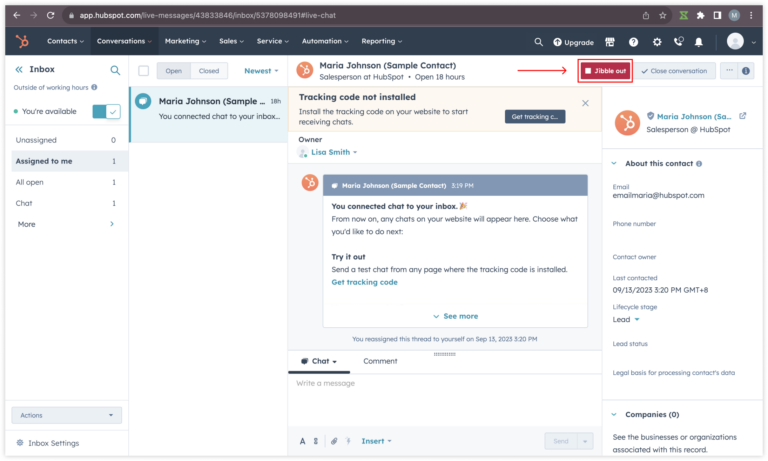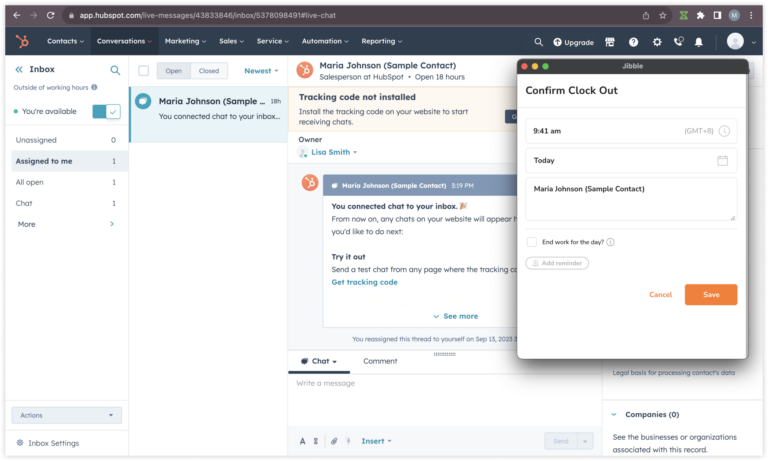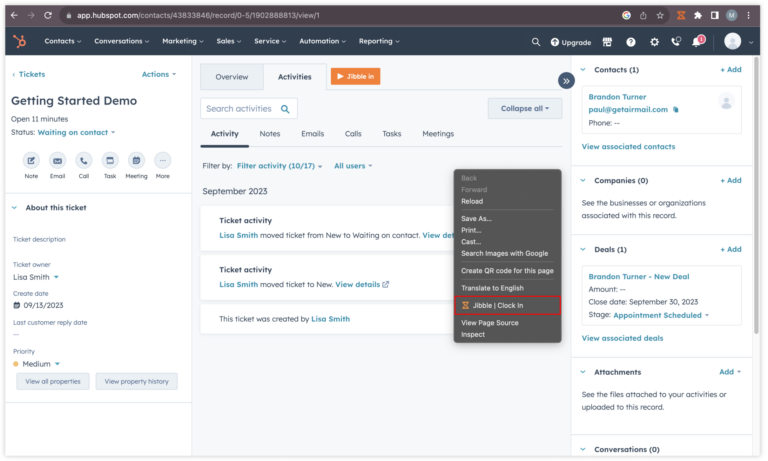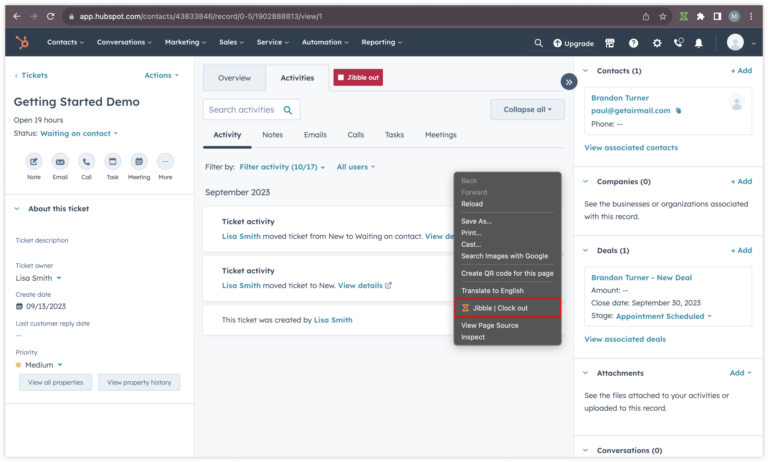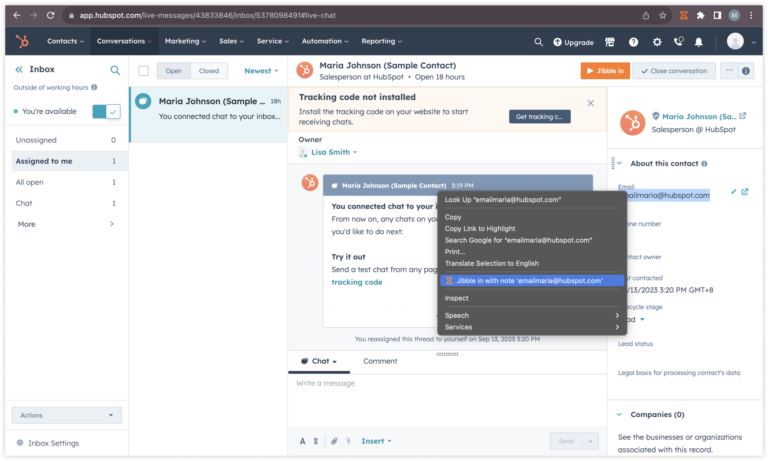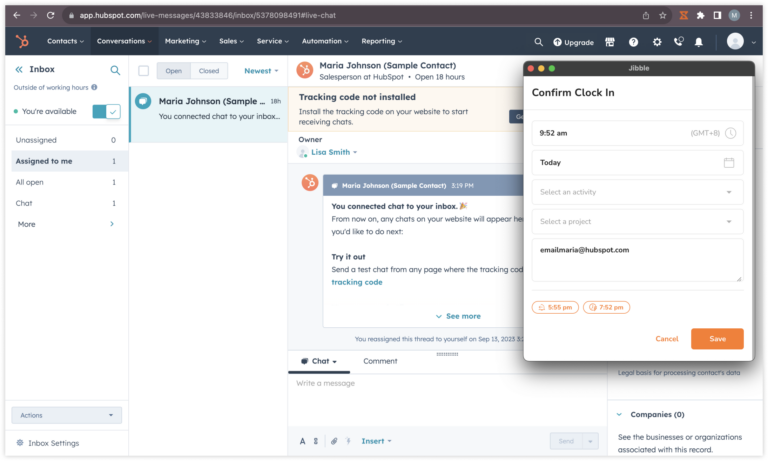Come traccio il tempo su HubSpot?
Utilizza l'estensione per Chrome di Jibble all'interno di HubSpot per migliorare la produttività, gestire efficacemente i progetti e garantire una fatturazione accurata.
Un time tracking efficiente è fondamentale per rimanere organizzati e produttivi su HubSpot. Che tu sia un marketer, un venditore o un manager, tenere sotto controllo le tue attività è essenziale. Con l’estensione per Chrome del Time Tracking di Jibble, è possibile integrare senza problemi il time tracking direttamente nel flusso di lavoro di HubSpot.
Questo articolo comprende:
- Installare l’estensione per Chrome di Jibble
- Collegare HubSpot e Jibble
- Tracciare il tempo su HubSpot
Installare l’Estensione per Chrome di Jibble
- Apri Google Chrome.
- Clicca sui tre puntini verticali (menu) nell’angolo in alto a destra per aprire il menu di Chrome.
- Seleziona “Estensioni” e clicca su “Visita il Chrome Web Store”.
- In alternativa, digita “Chrome Web Store” nella barra degli indirizzi di Chrome e premi sul Web Store per accedere.
- Cerca Jibble Time Tracker.
- Clicca su “Aggiungi a Chrome” per installare l’estensione.

- Una volta installata l’estensione, dovresti vedere un’icona di Jibble nella barra degli strumenti di Chrome.
- Clicca sull’icona del puzzle che si trova nella barra degli strumenti.
- Premi sull’icona a forma di puntina accanto al Time Tracker di Jibble per fissare l’estensione alla barra degli strumenti e accedere facilmente.

Collegare HubSpot e Jibble
- Clicca sull’icona di Jibble, situato nella barra degli strumenti di Chrome.
- Accedi al tuo account Jibble o, se sei nuovo, crea un account gratuito.
- Clicca sulle tre linee orizzontali nell’angolo in alto a destra dell’estensione.
- Premi su Integrazioni.
- Assicurati che la casella di controllo per HubSpot sia abilitata.

Tracciare il tempo su HubSpot
Dopo aver installato e integrato con successo l’estensione del timer di Jibble con HubSpot, sarai in grado di tracciare comodamente il tempo direttamente all’interno di HubSpot utilizzando una serie di metodi.
- Utilizzare il timer integrato di Jibble
- Apri HubSpot e accedi al tuo account.
- Vai al task, al progetto o al ticket specifico all’interno di HubSpot per il quale vuoi tracciare il tempo.
- Cerca il tasto “Accedi a Jibble” all’interno di HubSpot, in genere posizionato vicino ai dettagli del task.

- Clicca sul tasto Accedi a Jibble.
- Apparirà una piccola finestra pop-up che ti consente di scegliere un’attività e un progetto, se necessario.
- Le note saranno inserite automaticamente in base ai titoli dei task.
- Clicca su Salva per timbrare l’entrata.

- Una volta avviato il tracciamento del tempo, il tasto del timer cambierà automaticamente in “Esci da Jibble”.

- Una volta terminato il lavoro sul task, clicca su Esci da Jibble per timbrare l’uscita.

- Utilizzare gli shortcut da tastiera
- Clicca sull’icona di Jibble, situata nella barra degli strumenti del tuo browser.
- Vai all’angolo in alto a destra e clicca sulle tre linee orizzontali.
- Accedi all’opzione Impostazioni.
- A
- Clicca sull’icona di Jibble, situata nella barra degli strumenti del browser.
- Vai all’angolo in alto a destra e clicca sulle tre linee orizzontali.
- Accedi all’opzione Impostazioni.
- Attiva la funzione Shortcut da Tastiera.

- Una volta abilitato, utilizza lo shortcut da tastiera Ctrl+Maiusc+S (Windows) o Comando+Maiusc+S (Mac) per avviare la timbratura d’entrata.
- Utilizza gli stessi comandi da tastiera per timbrare l’uscita al termine del lavoro.
Nota: Quando si utilizzano gli shortcut da tastiera per timbrare l’entrata, l’attività e il progetto precedentemente utilizzati (se presenti) vengono automaticamente etichettati. Non ci sarà alcun inserimento di note.
- Utilizzare il tasto destro del mouse
- Clicca con il tasto destro del mouse e seleziona Jibble | Timbra l’entrata dal menu.

- Per timbrare l’uscita, clicca nuovamente con il tasto destro del mouse e selezionare Jibble | Timbra l’uscita.

Nota: Cliccando con il tasto destro del mouse, l’attività e il progetto usati in precedenza (se presenti) verranno automaticamente etichettati. Non sarà possibile inserire note aggiuntive.
- Utilizzare l’evidenziazione del testo
- Vai al task, al progetto o al ticket specifico all’interno di HubSpot per il quale vuoi tracciare il tempo.
- Nei dettagli del task o del progetto, evidenzia il testo che desideri convertire automaticamente in nota al momento della timbratura d’entrata.
- Clicca con il tasto destro del mouse e scegli “Jibble” dal menu.

- Apparirà la schermata per timbrare l’entrata con le note precaricate.
- Se necessario, seleziona un’attività e un progetto.
- Clicca su Salva per avviare il timer.